අන්තර්ගත වගුව
කැන්වා ව්යාපෘතියකට පෙළ එක් කිරීම වේදිකාවේ වඩාත්ම භාවිත කළ විශේෂාංගවලින් එකකි. පෙළ එක් කිරීමට හේතු දැක්වීම ව්යාපෘතියෙන් ව්යාපෘතියට වෙනස් වන අතර, මෙම ක්රියාමාර්ගය ගැනීම සඳහා විවිධ විකල්ප අවබෝධ කර ගැනීම වැදගත් වේ.
මගේ නම කෙරී, මම චිත්රක නිර්මාණකරණයේ සහ වැඩ කරමින් සිටිමි. වසර ගණනාවක් ඩිජිටල් කලා කර්මාන්තය. මගේ කාර්යයේදී මම භාවිතා කළ ප්රධාන වේදිකාවක් වන්නේ කැන්වා ය. ව්යාපෘති නිර්මාණය කරන්නේ කෙසේද යන්න පිළිබඳ ඉඟි, උපක්රම සහ උපදෙස් බෙදා ගැනීමට මම කැමතියි!
මෙම පෝස්ටුවේදී, ඔබට Canva හි ඔබේ ව්යාපෘතියට පෙළ කොටුවක් එක් කළ හැකි ආකාරය මම පැහැදිලි කරමි. මෙය බොහෝ විට ඔබගේ ව්යාපෘති වල වැඩිපුරම භාවිතා කරන ලද විශේෂාංග වලින් එකක් වනු ඇත, එබැවින් සියලුම පෙළ විකල්ප වල ඇතුල් සහ පිටස්තර දැනගැනීම හොඳය!
අපි ආරම්භ කරමු!
ප්රධාන ප්රවේශයන්
- ඔබේ ව්යාපෘතියට පෙළ කොටුවක් එක් කිරීමට, මෙවලම් පෙට්ටියේ ඇති පෙළ මෙවලම වෙත ගොස් පෙළ කොටුව එක් කරන්න ක්ලික් කරන්න.
- ඔබට ඔබේ පෙළෙහි සැලසුම වෙනස් කළ හැක. අකුරු වෙනස් කිරීමෙන් හෝ අකුරු සංයෝජන යටතේ ඇති පෙළ මෙවලමෙහි ඇති පෙර සැකසූ පෙළ ග්රැෆික්ස් භාවිතා කිරීමෙන්.
කැන්වා හි මූලික පෙළ කොටුවක් එක් කරන්නේ කෙසේද
0>ඔබ Canva මත සම්පූර්ණයෙන්ම දෘශ්ය-පාදක ව්යාපෘතියක් සැලසුම් කරන්නේ නම් මිස, ඔබ ඔබේ කැන්වසය මත යම් ආකාරයක පෙළක් ඇතුළත් කිරීමට බොහෝ දුරට ඉඩ ඇත.මෙය ගත යුතු සරල ක්රියාවක් වන අතර, වේදිකාවට පිවිසෙන ආධුනිකයන්ට පෙළ විශේෂාංග හා සම්බන්ධ සියලු විකල්ප අවබෝධ කර ගත නොහැක!
ව්යාපෘතියකට පෙළ කොටුවක් එක් කිරීමඉතා සරලයි!
ඔබේ කැන්වසයට මූලික පෙළ කොටුවක් එක් කිරීමට මෙම පියවර අනුගමනය කරන්න:
පියවර 1: නව ව්යාපෘතියක් (හෝ ඔබ පවතින එකක්) විවෘත කරන්න ක්රියාත්මක වෙමින් පවතී).
පියවර 2: තිරයේ වම් පැත්තට මෙවලම් පෙට්ටිය වෙත යන්න. පෙළ බොත්තම මත ක්ලික් කර ඔබට ඔබේ ව්යාපෘතියට එක් කිරීමට අවශ්ය පෙළෙහි ප්රමාණය සහ විලාසය තෝරන්න.

පෙළ එකතු කිරීමේ ප්රධාන විකල්ප කාණ්ඩ තුනකට වැටේ – ශීර්ෂයක් එකතු කරන්න , උපමාතෘකාවක් එකතු කරන්න , සහ බොඩි පෙළ ටිකක් එකතු කරන්න .
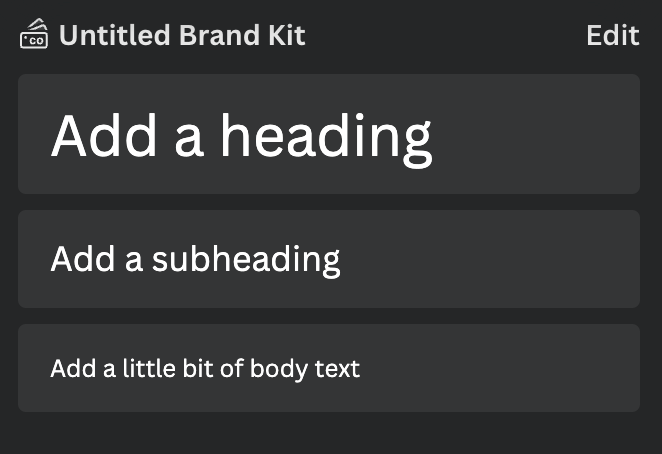
ඔබට පෙළ ටැබය යටතේ ඇති සෙවුම් කොටුවේ විශේෂිත අකුරු හෝ මෝස්තර සඳහාද සෙවිය හැක.
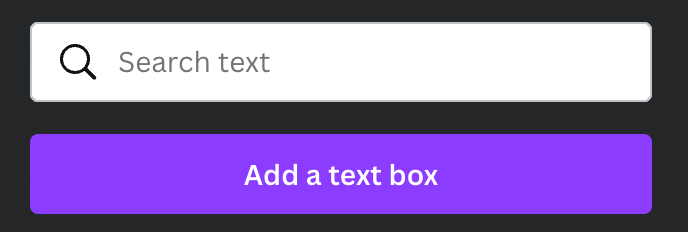
පියවර 3: විලාසය මත ක්ලික් කර එය මත ක්ලික් කරන්න නැතහොත් එය කැන්වසයට ඇද දමන්න.
පියවර 4: පෙළ පෙට්ටිය උද්දීපනය කර ඇති අතර, ඔබට ඇතුළත් කිරීමට අවශ්ය පෙළ ටයිප් කිරීමට ඔබේ යතුරු පුවරුව භාවිත කළ හැක. ඔබ එය අහම්බෙන් උද්දීපනය නොකළහොත්, ඇතුළත ඇති පෙළ සංස්කරණය කිරීමට පෙළ කොටුව මත දෙවරක් ක්ලික් කරන්න.
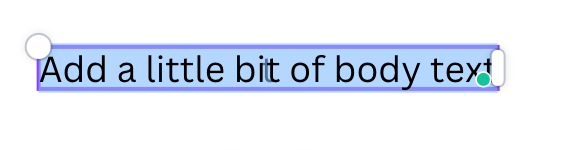
තවද මෙන්න ප්රෝ ඉඟියක්! ඔබ යතුරු පුවරුවක T යතුර ඔබාගෙන සිටියහොත්, ඔබේ කැන්වසය මත පෙළ කොටුවක් දිස්වනු ඇත!
අකුරු සංයෝජන භාවිතයෙන් ග්රැෆික් පෙළ පෙට්ටි එකතු කරන්නේ කෙසේද
ඔබ ඔබේ පෙළ හරහා තව ටිකක් මෝස්තර ඇතුළත් කිරීමට බලාපොරොත්තු වන්නේ නම් සහ අකුරු, ප්රමාණය, වර්ණය අතින් සංස්කරණය කිරීමට අවශ්ය නැතිනම්, යනාදිය, ඔබට පෙළ මෙවලම් පෙට්ටියේ අකුරු සංයෝජන උපසිරැසි යටතේ ඇති පෙර සැකසූ පෙළ ග්රැෆික්ස් භාවිතා කළ හැක!
අකුරු භාවිතා කිරීමට මෙම පියවර අනුගමනය කරන්නසංයෝජන :
පියවර 1: නව ව්යාපෘතියක් (හෝ ඔබ වැඩ කරන පවතින එකක්) විවෘත කරන්න.
පියවර 2: මෙවලම් පෙට්ටිය වෙත තිරයේ වම් පැත්තට සංචාලනය කරන්න. පෙළ බොත්තම මත ක්ලික් කර ඔබට ඔබේ ව්යාපෘතියට එක් කිරීමට අවශ්ය පෙළෙහි ප්රමාණය සහ විලාසය තෝරන්න.

පියවර 3: සෙවුම් තීරුව යට සහ පෙර භාවිතා කරන ලද අකුරු, ඔබට අකුරු සංයෝජන ලෙස ලේබල් කළ විකල්පයක් පෙනෙනු ඇත. පෙර සැකසූ විකල්ප හරහා අනුචලනය කර විලාසය මත ක්ලික් කරන්න හෝ එය කැන්වසය තුළට ඇද දමන්න.
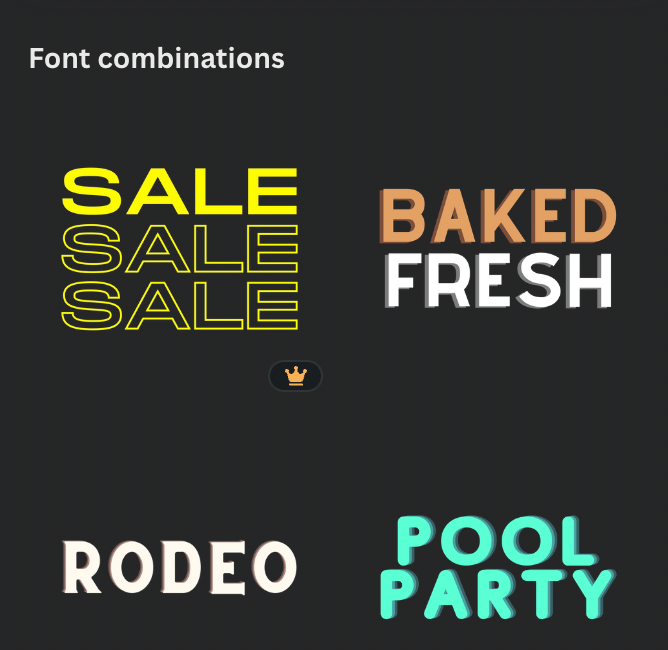
කුඩා ඔටුන්නක් අමුණා ඇති අකුරු සංයෝජනවල ඕනෑම විකල්පයක් ප්රවේශ විය හැක්කේ නම් පමණක් බව මතක තබා ගන්න. ඔබට වාරික දායක ගිණුමක් ඇත.
පියවර 4: ඔබ මූලික පෙළ කොටුවක් සමඟ පෙළ සංස්කරණය කරන විට කළාක් මෙන්, ඔබට ඔබේ යතුරුපුවරුව භාවිතයෙන් පෙළ ටයිප් කළ හැක කොටුව උද්දීපනය කර ඇත.
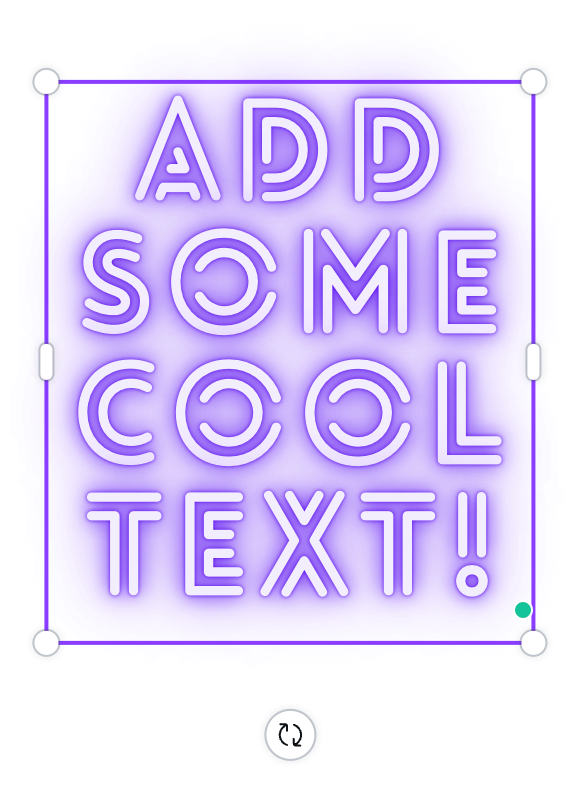
Canva හි පෙළ සංස්කරණය කරන්නේ කෙසේද
ඔබේ ව්යාපෘතියේ පෙළ දිස්වන ආකාරය වෙනස් කිරීමට ඔබට අවශ්ය නම්, ඔබට අතින් අකුරු, වර්ණය සහ තවත් දේ වෙනස් කළ හැක පෙළ උද්දීපනය කිරීම සහ පෙළ මෙවලම් තීරුව භාවිතා කිරීම!
මෙම පියවර අනුගමනය කරන්න ඔබේ පෙළෙහි පෙනුම වෙනස් කරන්නේ කෙසේදැයි ඉගෙන ගන්න:
පියවර 1: ඔබට අවශ්ය පෙළ උද්දීපනය කරන්න සංස්කරණය කිරීමට, සහ අමතර මෙවලම් තීරුවක් කැන්වසයේ මුදුනේ උත්පතන වනු ඇත. ඔබගේ කැන්වසය මත පෙර පවතින අකුරු වෙනස් කිරීමට මෙවලම් තීරුවේ විකල්ප කිහිපයක් දර්ශනය වී ඇති බව ඔබට පෙනෙනු ඇත.
පියවර 2: පෙළ නිශ්චලව තිබියදීඋද්දීපනය කර ඇත, ඔබට ඔබේ පෙළෙහි පෙනුම වෙනස් කිරීමට මෙවලම් තීරුවේ ඇති විවිධ බොත්තම් මත ක්ලික් කළ හැක.

පෙළ මෙවලම් තීරුවේ ඇති විකල්පවලට ඇතුළත් වන්නේ:
- පෙළ
- ප්රමාණය
- වර්ණය
- බෝල්ඩ්
- ඇලකුරු
- පෙළගැස්ම
- ස්පේසිං
- ප්රයෝග (වක්ර පෙළ වැනි සහ විකල්ප ශෛලීන්)
- සජීවීකරණ
මෙවලම් තීරුවේ අවසානයේ ඇති තිත් තුන මත ක්ලික් කළහොත්, ඔබේ පෙළ සංස්කරණය කිරීමට ඔබට අමතර විකල්ප සොයාගත හැකිය:
6>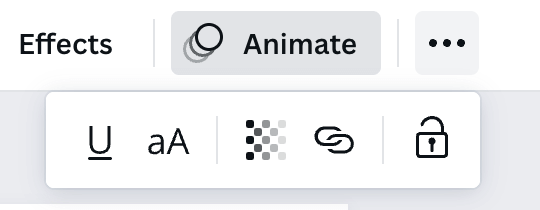
අවසාන සිතුවිලි
ඔබේ ව්යාපෘතියට පෙළ එක් කිරීම සරල කාර්යයක් වන අතර, අකුරු සංයෝජන භාවිතයෙන් හෝ මෙවලම් තීරුව භාවිතයෙන් අතින් වෙනස් කිරීමෙන් විවිධ මෝස්තර ගවේෂණය කිරීම සහ අත්හදා බැලීම විනෝදජනකයි!
ව්යාපෘතියකට පෙළ එක් කිරීමේදී ඔබ භාවිත කිරීමට කැමති විශේෂිත අකුරු හෝ මෝස්තර තිබේද? ඔබ බෙදා ගැනීමට කැමති ඉඟි හෝ නිර්මාණාත්මක ක්රම තිබේද? ඔබගේ අදහස් සහ අදහස් සමඟ පහතින් අදහස් දක්වන්න!

